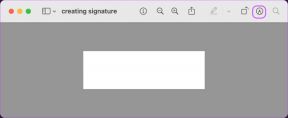Kuinka käyttää SkyDrivea tiedoston etähakemiseen tietokoneeltasi
Sekalaista / / February 12, 2022
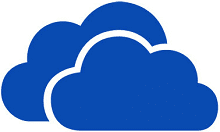
Pilvitallennus on ehdottomasti yksi parhaista tavoista päästä käsiksi tiedostoihisi ilman, että sinun tarvitsee kuljettaa niitä fyysisesti, missä olet ja milloin haluat. Ne pysyvät saumattomasti synkronoituina ja yhdenmukaisina myös kaikissa koneissasi. Ja kun on kyse
SkyDrive
, sinulla on kaikki oikeudet
käyttää ja muokata asiakirjojasi
(kuten MS Office -asiakirjat, joita käytetään pääasiassa ympäri maailmaa) tien päällä.
Mutta mitä tapahtuu, jos unohdat työntää tärkeän tiedoston tiedostoon SkyDrive-kansio ja myöhemmin (kun kone ei ole tavoitettavissa) ymmärrät, että sinun on työstettävä sitä välittömästi? Sinulla ei ole muuta vaihtoehtoa kuin palata koneen luo ja vetää tiedosto esiin. Ei kuitenkaan aina totta; koska SkyDrivessa on tämä hämmästyttävä ominaisuus etänänoutaa tiedostoja tietokoneeltasi vaikka ne eivät jo synkronoidu. Kyllä, se tarkoittaa minkä tahansa tiedosto.
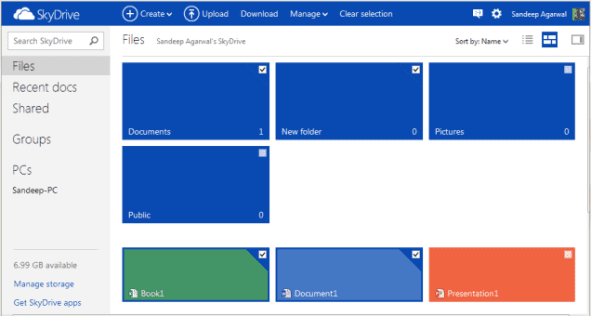
Tänään näemme, kuinka se voidaan tehdä, ja tässä on vaiheet, joita sinun on noudatettava. Ennen kuin aloitat, on huomioitava kolme tärkeää asiaa: -
- Sinun täytyy olla yhdistetty Internetiin jollakin laitteella, jotta voit käyttää SkyDriven verkkokäyttöliittymää.
- Tietokoneen, josta haluat noutaa tiedostoja, on oltava ylhäällä ja oltava SkyDrive käynnissä ja aktiivinen tililläsi.
- Sinun on myös varmistettava, että Ryhmäpolitiikka asetukset eivät ole tiedostojen jakamista vastaan.
Vaihe 1: Kirjaudu sisään Outlook.comiin ja vaihda SkyDriven osioon. Tai kirjaudu suoraan sisään SkyDrive.com.
Vaihe 2: Vasemmassa ruudussa näet luettelon tietokoneista, jotka ovat tällä hetkellä yhteydessä ja jotka ovat aktiivisia tililläsi. Napsauta tietokonetta, jossa haluat käyttää tiedostoa.
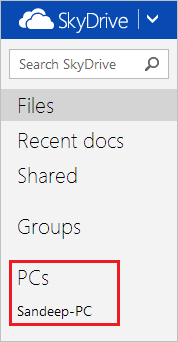
Vaihe 3: Sinut ohjataan sivulle, joka lukee Turvatarkastus. Napsauta linkkiä saadaksesi Kirjaudu sisään suojakoodilla.
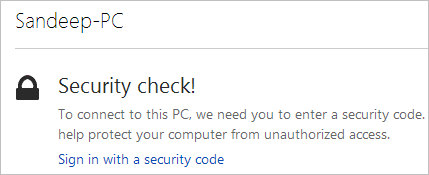
Vaihe 4: Numeerinen koodi lähetetään toissijaiseen sähköpostiosoitteeseesi (se, joka toimii tämän tilin suojauksena). Kirjaudu sisään kyseiselle tilille, kopioi vastaanotettu koodi ja liitä se tekstiruutuun alla olevan kuvan mukaisesti (1234567).
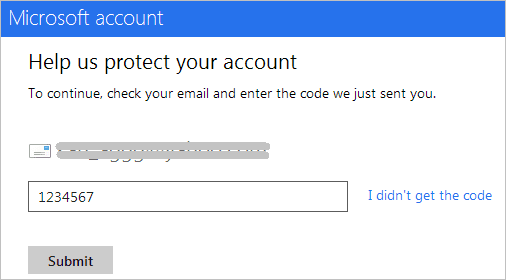
Vaihe 5: Sinä hetkenä Lähetä koodi (ja jos se on oikein) SkyDrive hankkii ja näyttää tietokoneesi sisällön (suosikit, kirjastot ja osioidut asemat).
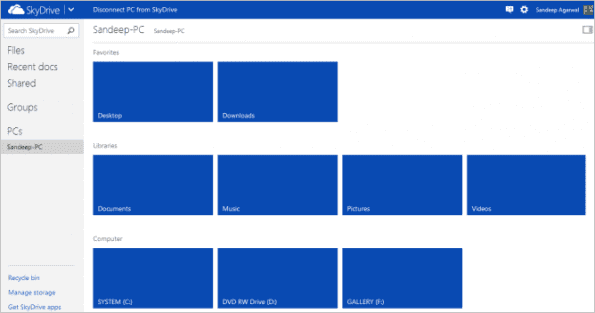
Vaihe 6: Navigoi lehtisolmuun, kunnes saavutat vaaditun tiedoston. Kun olet siellä, napsauta sitä hiiren kakkospainikkeella ja valitse joko ladata sen nykyiseen koneeseen tai Lataa SkyDriveen.

Toivottavasti ymmärrät näiden kahden toiminnon eron. Lataa SkyDriveen alkaa synkronoida tiedostoa kaikkien laitteiden välillä välittömästi ladata tekee vain paikallisen kopion saataville.
merkintä: Voit hakea Macilla tiedostoja, jotka ovat Windows-tietokoneessa, mutta et voi hakea tiedostoja, jotka ovat Macissa.
Johtopäätös
En ole varma, tarjoavatko muut pilvitallennuspalvelut, kuten Dropbox ja Google Drive, jotain vastaavaa. Ehkä prosessi siellä ei ole niin helppoa ja suoraviivaista kuin SkyDriven kanssa. Tämä hieno ominaisuus saada etäältä käsiinsä tärkeät tiedostot, joita et raahaa pilvikansioon, antaa SkyDrivelle varmasti etulyöntiaseman kilpailijoihinsa nähden.
Päivitetty viimeksi 03.2.2022
Yllä oleva artikkeli saattaa sisältää kumppanilinkkejä, jotka auttavat tukemaan Guiding Techiä. Se ei kuitenkaan vaikuta toimitukselliseen eheyteemme. Sisältö pysyy puolueettomana ja autenttisena.